After Effects ile çalışmak bazen bunaltıcı olabilir, özellikle de birçok katman ve efekt ile başa çıkmak zorunda kaldığında. Yine de After Effects, katmanlarının tüm özelliklerini sıkıştırılmış bir şekilde yönetmeni sağlayan düşünceli bir Genişletme sistemi sunar. Daha etkili çalışabilmen ve genel durumu koruyabilmen için, sana en iyi Genişletme İpuçlarımı tanıtmak istiyorum. Bu ipuçları ile After Effects'teki zamanından en iyi şekilde yararlanacaksın.
En önemli bilgiler
- After Effects'te genişletme yapmak, düzenli bir iş akışı için gereklidir.
- Kısayollar, düzenlemeyi hızlandırır ve görsel aşırı yüklenmeyi azaltır.
- Özel tuş kombinasyonlarıyla farklı özellikler ve katmanlar arasında etkili bir şekilde geçiş yapabilirsin.
Aşama Aşama Kılavuz
After Effects ile iş akışını optimize etmek için, burada zaman çizelgendeki birçok özelliği daha iyi organize etmene ve yönetmene yardımcı olacak bazı faydalı ipuçları ve kısayollar var.
Öncelikle zaman çizelgesine bir bakış: After Effects'te çoğu zaman çalışıyorsan, küçük bir alanda ne kadar bilgi sıkıştırıldığını hızlıca fark edeceksin. Genişletme sistemi, yalnızca gerçekten ihtiyaç duyduğun şeyleri görmeni sağlamak amacıyla tasarlanmıştır. Katmanlarının özelliklerini satırlar halinde görüntüleyerek düzenliliği koruyabilirsin.
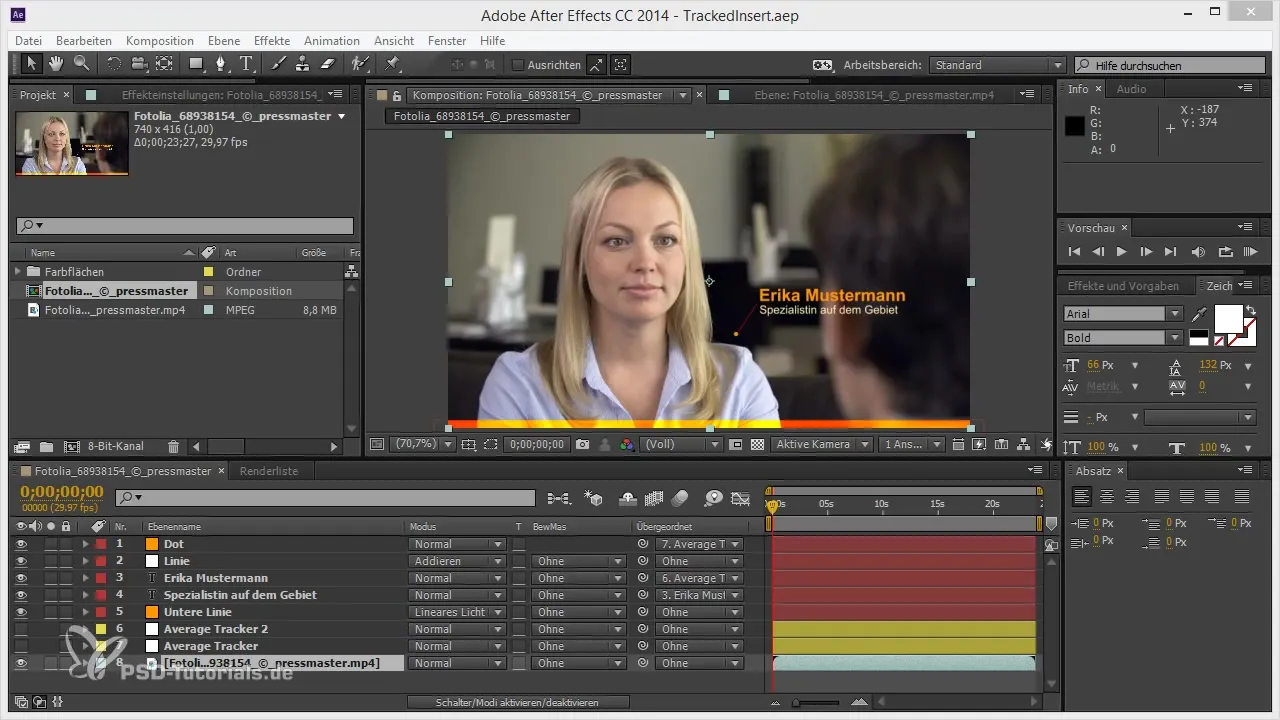
Sık yapılan bir hata, her şeyi aynı anda göstermektir; bu da bunaltıcı bir görünümle sonuçlanabilir. Yapman gereken, kesinlikle ihtiyaç duyduğun özellikleri hedefleyerek seçmektir. Bunu yapmak için, ekran alanını en iyi şekilde kullanmana yardımcı olacak ünlü kısayolları kullanabilirsin.
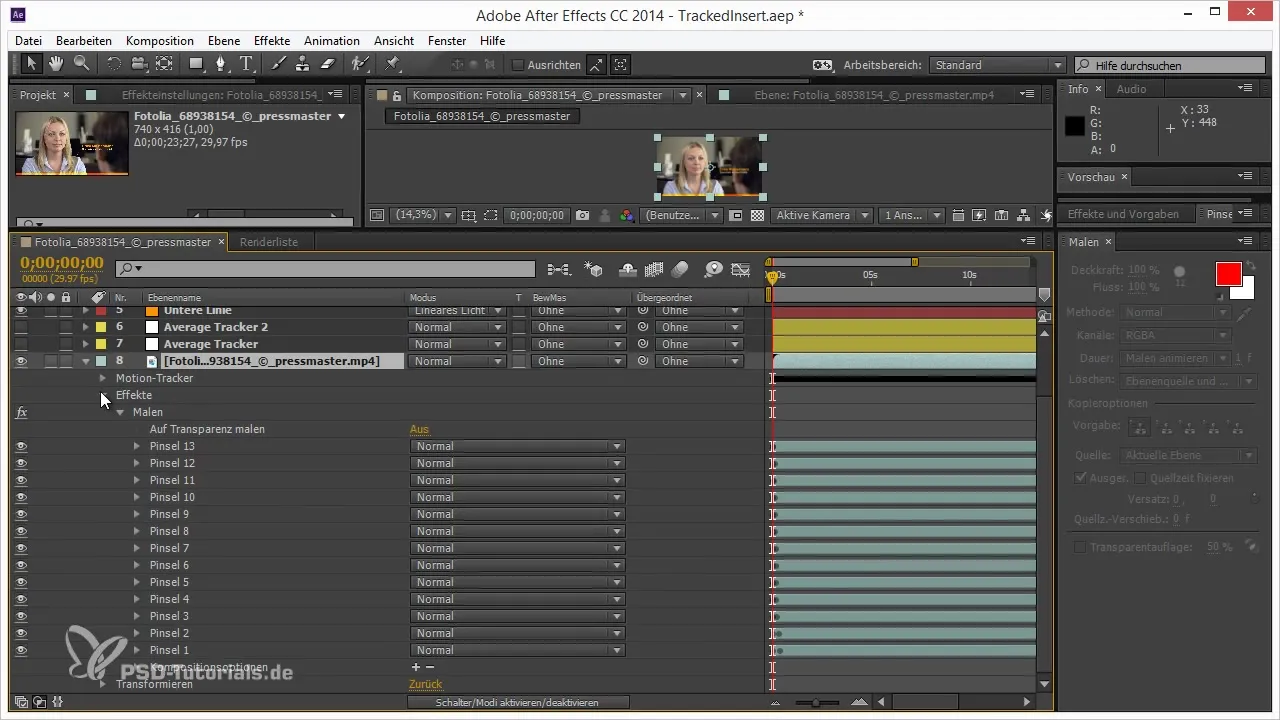
Bu basit ipucu, yalnızca gerekli olanı görmeni sağlayacak. Örneğin, bir katmanın yalnızca konumunu ve ölçeklemesini genişletmek istiyorsan, Shift tuşuna basılı tutarken P'ye ve aynı anda S'ye bas. Böylece sadece bu iki özelliği görebilir, diğerlerinden dikkatini dağıtmazsın.
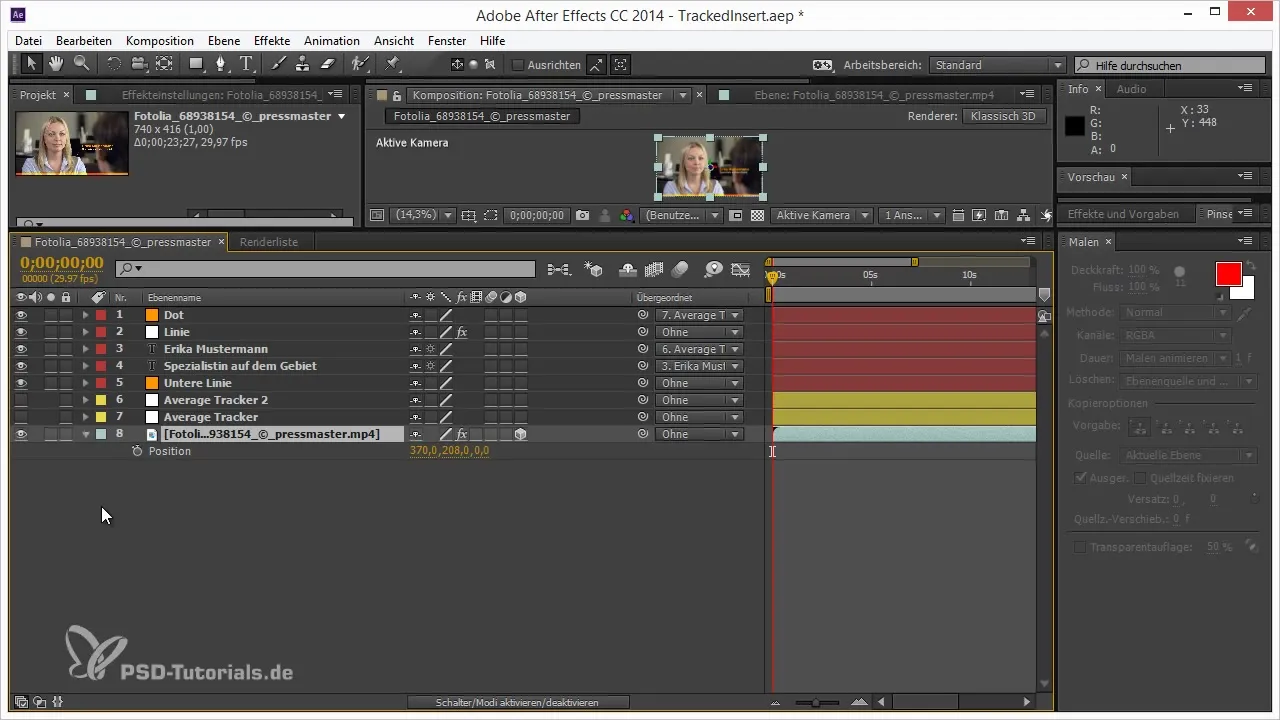
Bir diğer güçlü kısayol, değiştirilen tüm özellikleri gösteren U kombinasyonudur. Bu şekilde tüm değişiklikleri takip edebilirken, aynı zamanda işini yapılandırabilirsin. Ancak tüm ifadeleri genişletmek istiyorsan, onları görmek için E'ye iki kez basmalısın.
Özellikle yararlı bir özellik, hiyerarşileri Ctrl tuşu ile genişletip daraltmaktır. Ctrl tuşuna basılı tutarak genişletme okuna tıklarsan, son hiyerarşi noktası dışındaki tüm özellikler açılır. Bu, birçok katman arasında kaybolmadan kapsamlı bir genel görünüm sağlar.
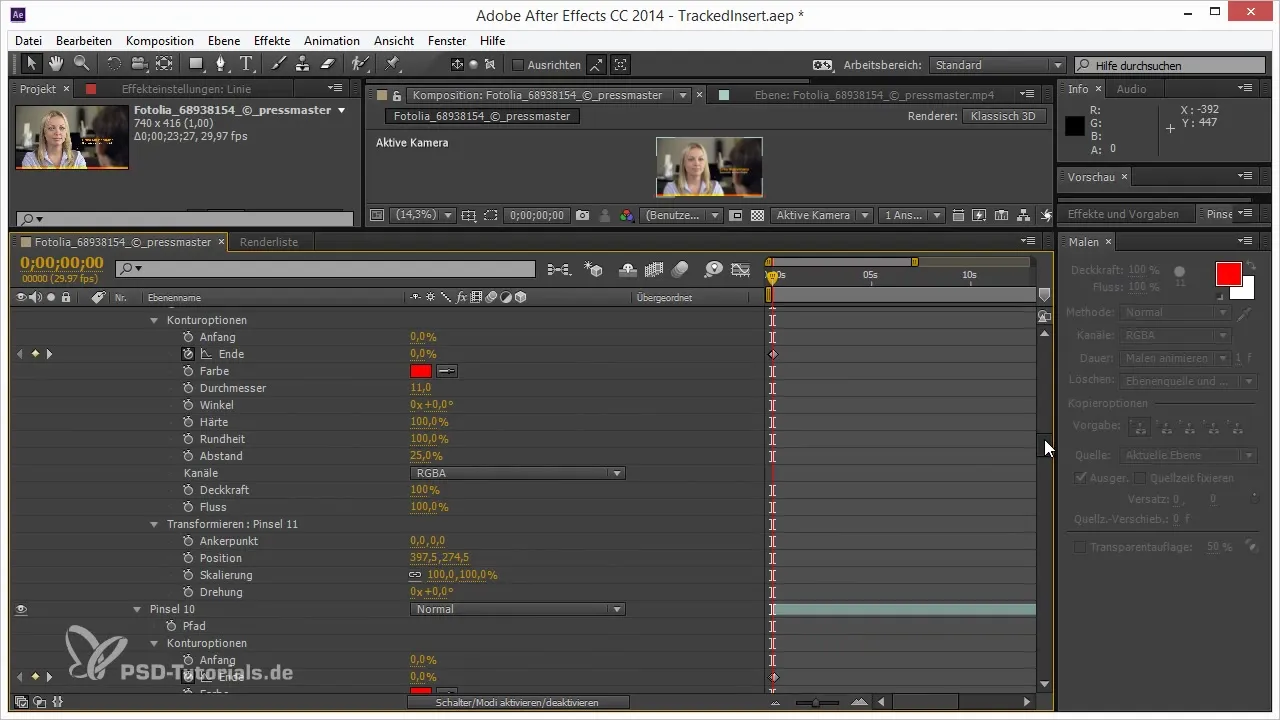
Projen hakkında bir genel görünüm korumak istiyorsan, katmanları daraltmak için de Ctrl kullanabilirsin. Böylece yalnızca en önemli bilgileri görebilirsin. Bu, karmaşık projelerde genel durumu korumayı garanti eder.
Görünümü daha da temizlemek için, ayrıca Shift + Alt + Ctrl kombinasyonu ile tekil özellikleri genişletmeden kaldırabilirsin. Bu, çalışma alanını düzenli ve anlaşılır tutar.
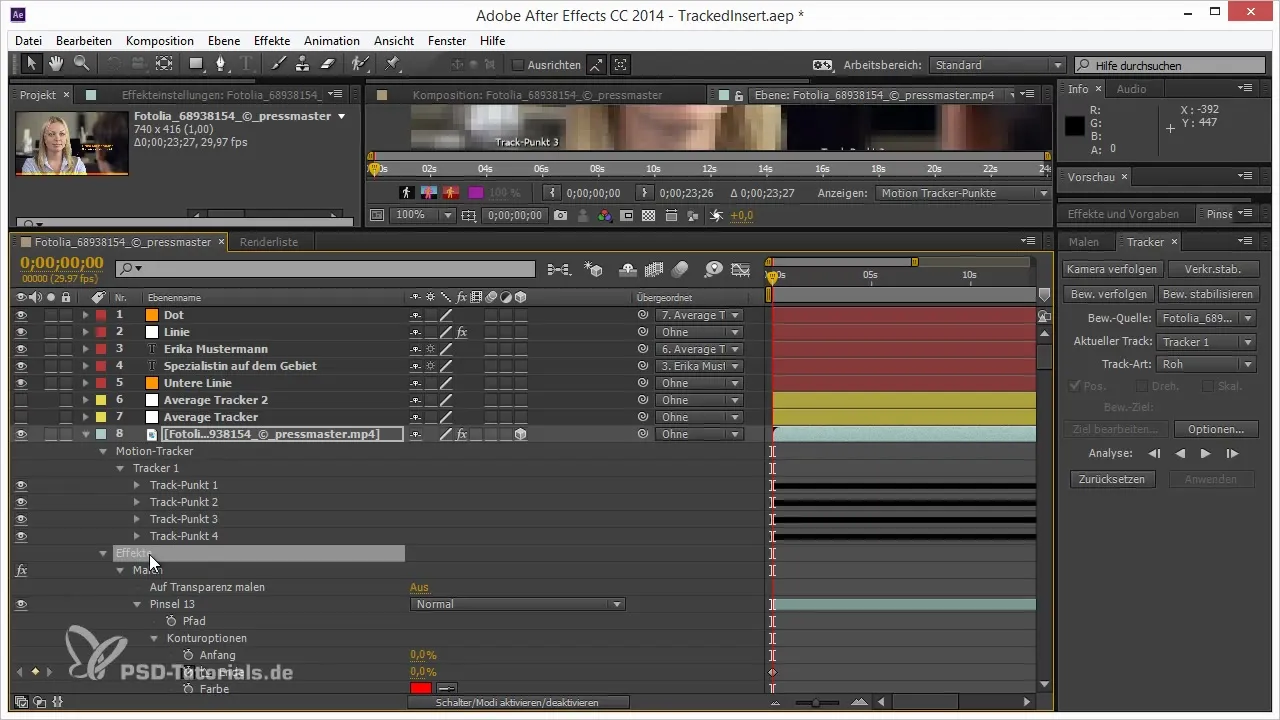
Bu özelliklerin silinmeyeceğini, ancak görünmez olacağını bilmek önemlidir; bu, özellikle büyük projelerde etkili çalışmana yardımcı olur. Bu kombinasyonlar, projelerinde odaklanmanı ve düzenli kalmanı sağlar.
Bu kısayollara ilaveten, yalnızca sıkı After Effects kullanıcıları için ilginç olabilecek "Maske Genişletme" ile ilgili bazı daha az bilinen hatalar var. En iyi iş akışını elde etmek için bu işlevleri denemeye değer.
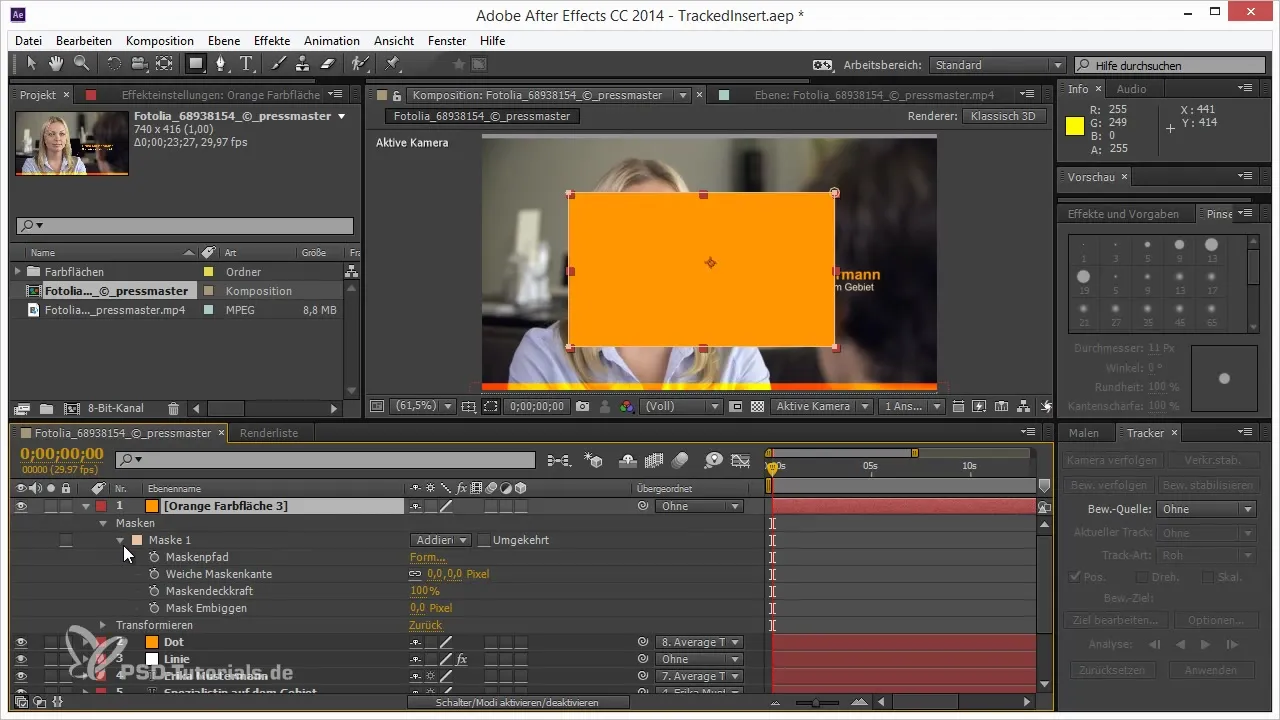
Tüm bu ipuçları ve kısayollar ile artık After Effects'teki işlerini daha verimli bir şekilde şekillendirmek için en iyi şekilde hazırlıklısın. Bunları kullanarak, yalnızca yaratıcı sürecini hızlandırmakla kalmayacak, aynı zamanda projelerin üzerinde daha fazla kontrol sahibi olacaksın.
Özet - After Effects ile İşini Optimizasyonu
After Effects'teki Genişletme sistemi, işini verimli bir şekilde organize etmene yardımcı olabilecek birçok olanak sunar. Kısayolları etkin bir çalışma biçimi için kullan ve projelerinin karmaşıklığına rağmen her zaman genel durumu koru.
Sıkça Sorulan Sorular
After Effects'teki Genişletme sistemi nedir?Katmanlarının özelliklerini kompakt bir alanda görüntülemeni sağlayan bir işlevdir.
After Effects'te yalnızca belirli özellikleri nasıl görüntüleyebilirim?Konum için P ve ölçek için S gibi kısayolları kullan ve bu özellikleri hedeflemek için Shift'e basılı tut.
U ve E tuş kombinasyonları ne işe yarar?U, tüm değiştirilen özellikleri gösterirken E, seçilen katmanın tüm efektlerini açığa çıkarır.
Zaman çizelgesinde katmanlarımı nasıl düzenli tutabilirim?Hiyerarşileri daraltıp genişletmek için Ctrl tuş kombinasyonlarını kullan.
After Effects'te gizli işlevler var mı?Evet, işini daha etkili hale getirmene yardımcı olabilecek bazı bilinen ipuçları ve hatalar var.

